Sida Loo Sameeyo, Loo Sameeyo, Loona Gubo Faylasha Sawirka ISO ee bilaashka ah
Faylka ISO waa faylal sawir leh oo ka kooban dhammaan faylasha iyo faylalka laga helay saxanka indhaha. Si kastaba ha noqotee, faylasha ISO faa'iido maaha ilaa aad ku qorto ama ku gubto darawal USB ama saxan.
Haddii aad rabto inaad ku wareejiso faylal waaweyn ama barnaamijyo shabakad(transfer large files or programs over the web) , faylka ISO ayaa kaa caawin kara taas. Tani waa sababta oo ah faylka ISO wuxuu ka koobnaan karaa fayl kasta oo looga baahan yahay barnaamijka si uu u shaqeeyo. Tusaale ahaan, waxaad iibsan kartaa ama soo dejisan kartaa Windows 10(download Windows 10 in ISO) qaabka ISO, oo diyaar u ah in lagu dhejiyo mashiinka farsamada ama soo saarista aaladda.
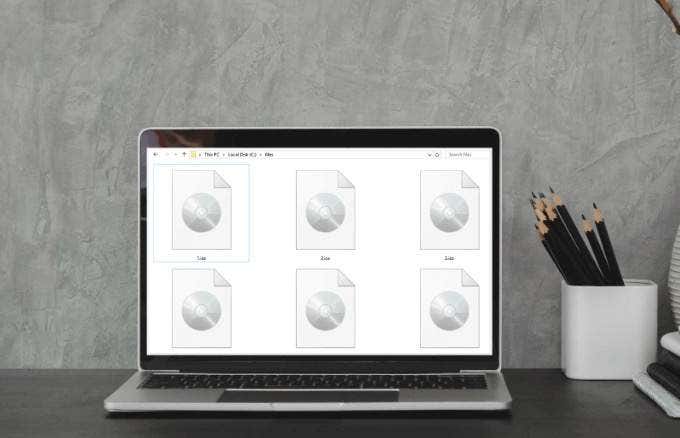
Haddii aad rabto inaad abuurto, dhejiso, ama gubto faylasha sawirka ISO bilaash, waxaa jira dhowr xal oo aad isticmaali karto kuwaas oo aan kaga hadli doono hagahan.
Sida Loo Abuuro Faylasha ISO bilaashka ah Windows 10(How To Create ISO Files For Free On Windows 10)
Daaqadaha(Windows) ma laha hab asal ah oo lagu abuurayo faylalka sawirka ISO lacag la'aan, laakiin waxaad isticmaali kartaa (ISO)qalabka bilaashka ah(freeware tools) si aad u abuurto faylasha. Hagahan, waxaan u isticmaali doonaa barnaamijka bilaashka ah ee BurnAware(BurnAware Free) si aan ugu abuurno faylka ISO Windows 10 ka saxanka.(ISO)
- Soo deji, rakib oo socodsii BurnAware Free . Hoosta Sawirada Disc(Disc Images) , guji Nuqulka ISO(Copy to ISO) .

- Ka dooro saxanka aad rabto inaad ku isticmaasho liiska hoos-u-hoosaadka ah. Hubi(Make) in saxanka uu taageerayo darawalkaaga indhaha, ka dibna dooro Baadh(Browse) .

- Sii faylka magaca sanduuqa qoraalka ee magaca faylka(File name) oo dooro meesha aad ku kaydinayso faylka. Guji Keydi(Save) .

- Geli(Insert) saxanka aad dooratay oo dooro Koobi(Copy) .

- Sug(Wait) ilaa faylka ISO laga abuurayo saxanka. Habka nuqulka ee la dhammeeyay si guul leh(Copy process completed successfully) fariinta waxay soo bixi doontaa marka faylka la sameeyo.
Faylka ISO waxa lagu kaydin doonaa meesha aad ka dooratay magaca faylka aad gelisay. Xir daaqada Copy to Image , ka dibna ka saar saxanka(eject the disc) aad isticmaalaysay darawalka.
Sida Loo Abuuro Faylasha ISO Lacag La'aan MacOS(How To Create ISO Files For Free On MacOS)
Haddii aad leedahay kombuyuutar Mac , waxaad isticmaali kartaa Utility Disk(Disk Utility) iyo qalabyada kale ee lagu daro si aad u abuurto faylka sawirka ISO .
Ku samee faylka sawirka ISO oo wata Utility Disk(Create An ISO Image File With Disk Utility)
Adigoo isticmaalaya Utility Disk(Disk Utility) , waxaad ku abuuri kartaa faylka ISO siyaabahan:
- U samee faylka ISO ee kaydinta
- Samee sawir saxan sugan
- Ka samee fayl (Create)ISO gal , saxan, ama qalab ku xiran
Sida loo abuuro faylasha ISO ee kaydinta iyadoo la adeegsanayo Utility Disk :
- Guji Menu > Applications > Utilities > Disk Utility .

- Dooro File > New Image > Blank Image.

- Magaca faylka cusub, ku dar tags, oo dooro meel aad ku kaydisid. Waxa kale oo aad bedeli kartaa qaabka iyo cabbirka sawirka saxanka laakiin u dhaaf goobaha sirta ah sida naafo. Ka dooro ikhtiyaarka liiska Qaabka Sawirka(Image Format) sidoo kale: Sparse bundle disc image, DVD/CD master, sparse disc image, or read/write image .

- Guji Save si aad u abuurto faylka sawirka ka dibna dhagsii Done .

Utility Disk(Disk Utility) wuxuu abuuri doonaa faylka sawirka ISO meesha aad ku kaydisay. (ISO)Laga soo bilaabo halkan waxaad ku dhejin kartaa faylka sawirka ISO .
Waxa kale oo aad isticmaali kartaa Utility Disk(use Disk Utility) si aad u abuurto faylka sawirka ISO oo bilaash ah saxan.(ISO)
- Fur Utility Disk(Disk Utility) , oo dooro mugga, saxanka, ama qalabka ku xiran. Guji (Click) File > New Image ka dibna ka dooro Sawirka (magaca qalabkaaga). (Image from (your device name).) Haddii qalabku aanu lahayn magac, waxa ay u soo baxayaan sidii “”.
- Geli magaca faylka, ku dar tags halka loo baahdo, ka dibna dooro meel aad ku kaydiso. Guji Save ka dibna dhagsii Done .

Fiiro gaar(Note) ah: Markaad abuureyso faylka ISO ee saxanka, hubi in saxanka uusan xumaanin ama uusan dhaawacmin maadaama faylka ISO uusan noqon doonin kayd la isku halayn karo.
Fiiro gaar(Note) ah: Waxaad samayn kartaa faylka ISO oo haya waxa ku jira gal ama qalab ku xiran. Si tan loo sameeyo, fur Utility Disk(Disk Utility) , oo guji File > New Image > Image from Folder . Ka dooro faylka wada hadalka oo guji Fur(Open) . Geli magaca faylka ISO , ku dar calaamadaha lagama maarmaanka ah, oo dooro meel aad ku kaydiso. Guji Save > Done .
Haddii aad haysatid dukumeenti qarsoodi ah, waxaad abuuri kartaa fayl ammaan ah oo ISO oo aad dukumentiyada ku ridi kartaa faylka sawirka ISO sir ah.(ISO)
- Fur Utility Disk(Disk Utility) , dooro File > New Image > Blank Image .

- Sii faylka ISO magac, ku dar tags halka loo baahdo, ka dibna dooro meel aad ku kaydiso faylka. Guji(Click) liiska sirta ah oo dooro ikhtiyaarka sirta ah.
- Geli furaha sirta ah, oo dib u geli si aad u xaqiijiso erayga sirta ah. Hubi inaad xasuusato erayga sirta ah sida aad u isticmaali doonto si aad u furto faylka ISO , ka dibna dhagsii Dooro(Choose) .

- Guji Save > Done . Tag Finder oo koobi dukumeentiyada sirta ah ee aad rabto inaad ku ilaaliso faylka sawirka ISO .
Sida Loo Raro Faylka Sawirka ISO (How To Mount An ISO Image File )
Ku dhajinta faylka ISO "waxay ku khiyaameysaa" kumbuyuutarkaaga inuu u maleeyo in feylku yahay saxan dhab ah. Tusaale ahaan, haddii aad ciyaareyso ciyaar fiidiyoow ah oo u baahan saxankiisa asalka ah, waxaad abuuri kartaa oo aad ku dhejin kartaa faylka ISO ee saxankaas si aad ciyaarta u ciyaarto intii aad gelin lahayd saxanka jireed.(ISO)
Markaad ku dhejiso faylka sawirka ISO , Windows waxay u abuuri doontaa faylka loo yaqaan 'virtual drive' si la mid ah dariiqa loo abuuray saxanka jireed. Sidan, waxaad ku ciyaari kartaa ciyaarta fiidiyowga, rakibi codsi, daawato filim ama waxaad ka dhegeysan kartaa muusikada faylka ISO adigoon wax xog ah ku gubin saxan jireed.
Sida loo rakibo faylka sawirka ISO Windows 10 iyo MacOS(How To Mount An ISO Image File On Windows 10 And MacOS)
Waxaad ku dhejin kartaa faylka ISO asal ahaan adigoo laba jeer gujinaya faylka sawirka ISO .
Waxa kale oo aad isticmaali kartaa barnaamijka File Explorer si aad ugu dhejiso faylka sawirka ISO Windows 10 .
- Fur File Explorer oo dooro faylka sawirka ISO ee aad rabto inaad ku shubto. Guji tab Tools Image Disc . (Disc Image Tools )Qalabka Sawirka Sawirka(Disc Image Tools) tab kaliya ayaa soo baxaya marka aad doorato faylka sawirka ISO .

- Guji Mount dhanka sare ee bidix. Daaqadaha(Windows) ayaa isla markiiba abuuri doona oo furi doona waxa ku jira faylka sawirka ISO .

- Dhinaca bidix ee daaqada File Explorer , dhagsii PC-kan(This PC) , waxaadna arki doontaa dareewalka farsamada gacanta oo ka soo muuqda darawallada kale ee nidaamka PC-gaaga. Waxaad ka koobi kartaa faylasha faylka sawirka ISO galka adag eeaga, oo ku samee wax kasta oo aad rabto faylasha.

- Si aad u furto faylka sawirka ISO ee (ISO)Windows , ku dhufo midigta ku dhufo wadista farsamada ee File Explorer oo dhagsii Eject .

Si aad ugu dhejiso faylka ISO kombiyuutarkaaga (ISO)Mac , kaliya laba jeer guji faylka. Waxa kale oo aad ku dhejin kartaa faylka ISO macOS adiga oo furaya Utility Disk(Disk Utility) oo aad tageyso File > Open Disk Image , ama fur daaqadda Terminal oo (Terminal)aad ku qor hdiutil mount filename.iso(hdiutil mount filename.iso) .

Ku gub faylka sawirka ISO si aad ugu duubto Windows 10(Burn An ISO Image File To Disc On Windows 10)
Markaad ku gubto faylka ISO saxan, waxaad abuurtaa nuqul ka mid ah saxanka asalka ah oo ay ku jiraan faylasha, ilaalinta xuquuqda daabacaada, iyo dejinta kale.
- Geli saxan(Insert) maran gudaha kombuyuutarkaaga darawalkiisa indhaha. Midig ku dhufo faylka sawirka ISO oo guji (ISO)Guba sawirka(Burn disc image) .
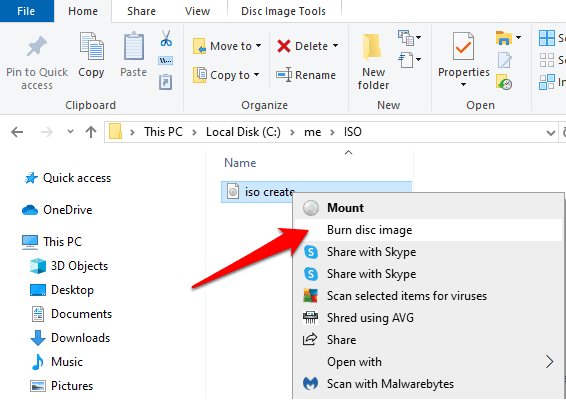
- Xaqiiji in ISO la gubay qalad la'aan adigoo gujinaya " Xaqiijinta disc ka dib gubista(Verify disc after burning) ".

- Guji Gubasho(Burn) .

Ku Gub Sawirka ISO ee MacOS(Burn An ISO Image To Disc On MacOS)
Waxaa jira saddex siyaabood oo kala duwan oo lagu gubi karo faylka ISO ee bilaashka ah macOS:(ISO)
- Codsiga raadiyaha
- Utility Disk
- A Line Command(Command Line) ama hdiutil ee Terminal
Gubi Sawirka ISO Isticmaalka Codsiga Finder(Burn An ISO Image Using Finder Application)
- Fur Finder oo raadi faylka ISO . Guji(Click) hal mar si aad u doorato faylka, ka dibna dhagsii File > Burn Disk Image (magaca faylka) xulashada saxanka. Waxaad sidoo kale midig-guji kartaa faylka ISO oo dooro (ISO)Burn Disk Image .

- Geli saxan(Insert) maran darawalka oo guji Guba(Burn) si aad u bilowdo gubida faylka ISO saxanka.(ISO)
Ku Gub Sawirka ISO Disk Adigoo Adeegsanaya Utility Disk(Burn An ISO Image To Disc Using Disk Utility)
- Guji Applications > Utilities > Disk Utility si aad u furto utility-ga.
- Guji File > Open Disk Image . Waxaad ku arki doontaa wadiiqooyinka la heli karo ee magac ahaan ku taxan dhinaca bidix.

- Geli saxan(Insert) maran gudaha Mac drive-ka. Guji (Click) Action > Open Disk Utility > OK .

- Daaqada Utility Disk(Disk Utility) ( Super Drive ), ka soo jiid faylka ISO (.iso ama .dmg) daaqada Finder ama miiskaaga galka daaqada (Finder)Utility Disk(Disk Utility) . Ku rid faylka meel bannaan oo ku yaal shayga bidix ee hoose ee magacyada Mac drive.
- Dooro faylka ISO ee dhinaca bidix oo guji Guba(Burn) dhanka bidix ee sare.
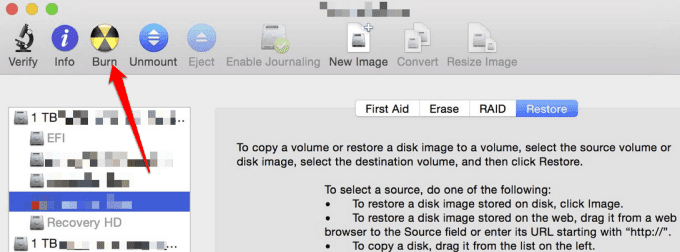
- Daaqadda Guba(Burn Disc) In: Daaqadda ayaa tusi doonta meesha loo socdo faylka ie. saxanka maran. Guji (Click) Gubasho(Burn) .

- Marka habka gubashada la dhammeeyo, saxanka si toos ah ayaa looga saari doonaa darawalka. Waxa kale oo aad heli doontaa fariin ah in sawirka ISO si guul leh u gubtay. Guji OK si aad uga baxdo
Ku Gub Sawirka ISO Disk Adigoo Adeegsanaya Terminal(Burn An ISO Image To Disc Using Terminal)
- U dhaqaaq faylkaaga sawirka ISO desktop-ka ama meel kasta oo kuu fudud inaad hesho, oo geli saxan maran gudaha (ISO)Mac drive-ka.
- Ka fur Terminal ka Finder adigoo gujinaya Applications > Utilities , ka dibna laba jeer guji Terminal . Waxaad sidoo kale riixi kartaa sumadda Launchpad ee Dock oo geli Terminal sanduuqa raadinta.

- Ku qor amarka: hdiutil burn ~/PathToYourISOFilename.iso . Faylka sawirka ISO wuxuu bilaabi doonaa inuu ku gubto saxanka aad gelisay. (ISO)Guji Soo Celinta(Return) .
Sida Loo Soo Saaro Faylka Sawirka ISO(How To Extract An ISO Image File)
Waxaad ka soo saari kartaa waxa ku jira faylkaaga sawirka ISO galka haddii aadan rabin inaad ku gubto faylka saxan ama qalab kale oo kaydinta.
Soo saarista faylka ISO waxay si toos ah ugu koobi doontaa waxa ku jira oo dhan galka waxaadna u arki kartaa waxa ku jira si la mid ah galka kale ee kumbuyuutarkaaga. Si kastaba ha ahaatee, ma gubi kartid galka si toos ah qalab.
Barnaamijka unzip-ka bilaashka ah sida 7-Zip ayaa kaa caawin kara inaad soo saarto faylka ISO gal. (ISO)Kaliya(Simply) midig-guji faylka ISO , dooro (ISO)7-Zip > Extract to “\” .
Si fudud ula shaqeyso faylalka sawirka ISO(Easily Work With ISO Image Files)
Waxaan rajeyneynaa inaad hadda taqaan sida loo abuuro, loo dhejiyo, oo loo gubo faylalka sawirka ISO lacag la'aan iyadoo la adeegsanayo aaladaha hooyo ama qolo saddexaad. Haddii aad awooday inaad raacdo tillaabooyinkan oo aad si guul leh u abuurtay, dhejisay oo aad gubtay faylasha sawirka ISO , nagula wadaag faallooyinka.
Related posts
Sida Loo Abuuro oo Looga Dajiyo Hard Disk-ga Virtual-ka gudaha Daaqadaha
9 Siyaabaha Degdega ah ee Looga Dhigi karo Sawirka Daah-furnaanta Windows iyo Mac
Sida loo Furo Qoraalka Xaqiiqda Weyn iyo Faylasha CSV
Sida Loo Sameeyo loona Maamulo Bog Kooxeedka Facebook-ga
5 siyaabood oo lacag la'aan ah loogu akhriyo Maqaallada Wargeysyada ku saleysan is-diiwaangelinta
Sida loo Beddelo Taariikhda La Bedelay ee u Dambeysay, Taariikhda Abuuridda, iyo Taariikhda Ugu Dambeysay ee la Helay ee Faylasha iyo Faylasha
Sida loo akhriyo oo loo furo .DAT Files gudaha Windows
Sida loo furfuro faylalka Windows-ka sir ah
7 Sawir oo fudud oo aad ku samayn karto Photoshop
Sida loo furo ama looga saaro faylasha RAR ee Windows iyo Mac
Sida Dufcaddii Beddelka Kordhinta Faylka ee Faylasha Windows
Sida loogu helo Netflix lacag la'aan ama qiimo jaban: 7 ikhtiyaar oo suurtagal ah
Sida Loo Raadiyo Qoraal Gudaha Faylal badan oo PDF ah hal mar
Sida Loogu Wareejiyo Faylasha Iyadoo loo marayo Bluetooth PC-gaaga
Software-ka Panorama ee bilaashka ah ee ugu fiican
Waa maxay Sawirka Vector & Sida Loo Sameeyo & Sida Loo Arko
Ma ku ciyaari karaa faylasha AVI ee daaqadda Media Player?
14ka Goobood ee ugu Wanaagsan ee loogu talagalay Casharada Barnaamijyada Kumbuyuutarka ee Bilaashka ah
Software-ka ugu fiican ee sirta bilaashka ah 2021
Sida Loo Hagaajiyo Oo Loo Ciyaaro Faylasha Fiidiyowga Ah Ee Musuqmaasuqay Ama La Burburay
